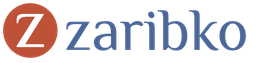Баннер, попап цонхноос хэрхэн салах вэ. Хөтөч дээрх зарыг хэрхэн устгах вэ: баннер, попап цонхыг устгах
Социологич-статистикчид хүн амьдралынхаа 65 жилийн хугацаанд 2 сая орчим сурталчилгаатай видео үздэг болохыг тогтоожээ. Сонирхолтой нь интернет хэрэглэгч ижил хугацаанд хэдэн сурталчилгааны баннер үзэх вэ? Жишээлбэл, тэр 95-97 оны вэбсайтуудад зочилж эхэлсэн бол. өнгөрсөн зуун. Хоёр сая гаруй байх магадлалтай. Тийм ээ, бас хэд дахин илүү.
Gif хөдөлгөөнт дүрс, бизнесийн хатуу мэдээлэгчид, өнгөлөг флаш видеонууд, интерактив фрэймүүд - энэ бүхэн интернет сурталчилгааны хэрэгсэл юм. Виртуал хуудсууд дээрх хэрэгцээтэй контентуудыг хооронд нь холбож, бүрхэж, өнгөлөг, гялалзсан, гайхуулж, хэрэглэгчдийг нэг юмуу өөр зүйлтэй танилцахыг урьж байна. арилжааны санал. Вэбсайт, зар сурталчилгаа нь арилжааны симбиоз, нэг бүхэлдээ юм. Харамсалтай нь үүнээс холдох арга байхгүй.
Гэсэн хэдий ч дээрх зар сурталчилгааны олон бүтээгдэхүүн нь сайтын сэдвээс үл хамааран хөтөч дээр байгаа нь хэрэглэгчийг ноцтой бухимдуулдаг. Ялангуяа зохисгүй зурагтай попап баннеруудын тухайд. Түүгээр ч барахгүй ямар нэг зүйл худалдаж авах зар сурталчилгаа, урилга бүхий зураг, интерактив танилцуулга нь вэб хуудасны ачааллыг ихээхэн удаашруулдаг. Нэг үгээр хэлбэл, сүлжээний технологийн ашиг тусын оронд энэ нь туйлын таагүй байдал болж хувирдаг.
Тиймээс, баннер гэж юу болох, тэдгээрийг хэрхэн арилгах талаар олж мэдье. Улаан буудайг үр тарианаас салгацгаая - хэрэгцээгүй зар сурталчилгаанаас ашигтай агуулга.
Хөөе, би вирус байна! Миний зарыг үзээрэй...
Интернет хөтөч дээрх вирусын баннер нь хэрэглэгч татгалзахад маш хэцүү "санал" юм. Энэ нь үйлдлийн системд халдсан тусгай троян ба тагнуулын программуудын үйл ажиллагааны үр дүн юм. Хөтөч дээр байгаа байдал нь байнгын бөгөөд хаа сайгүй байдаг. Энэ нь ямар ч вэб хуудсыг хаах замаар саармагжуулах боломжгүй юм.
Вирусын баннеруудын хамгийн түгээмэл төрлүүд нь:
Ransomware мэдээлэгч
Энэ нь хөтөч дээрх ашигтай зайны 2/4 эсвэл 3/4-ийг эзэлдэг бөгөөд энэ нь хуудсыг бүхэлд нь эзэлдэг. Вэбээр аялахад хэцүү эсвэл боломжгүй болгодог. Зар сурталчилгаанаас гадна энэ нь хэрэглэгчийг өөрөө устгахыг санал болгодог боловч мэдээжийн хэрэг үнэ төлбөргүй биш юм. Луйварчид SMS илгээх шаардлагатай утсаа зааж өгдөг (мессежийн үнэ 100-500 рубль байдаг), үүний дараа түгжээг тайлах код илгээнэ гэж амладаг.
Гэхдээ энэ бүхэн мэдээж заль мэх юм. Мэдээжийн хэрэг, хэн нэгэнд шаргуу олсон мөнгөө өгөхөөс илүү хөтчөөс аливаа "график садар самуун" -ыг арилгах нь дээр бөгөөд яагаад гэдэг нь тодорхойгүй байна.
Аз болоход, хулгайч мэдээлэгчийг устгах олон арга бий. Мөн тэдний ихэнх нь үнэ төлбөргүй байдаг. Хамгийн үр дүнтэйг нь авч үзье.
Анхаарна уу.Доор жагсаасан шийдлүүдийг хэрэгжүүлэхийн тулд бид халдваргүй өөр компьютер ашиглахыг зөвлөж байна. Хөршүүд, найз нөхдөөсөө тусламж хүс. Шаардлагатай мэдээллийг цуглуулах, хэрэгслүүдийг татаж авах, бэлтгэхэд их цаг хугацаа шаардагдахгүй.
эмчилгээний журам
Кодын сонголт
- Ransomware баннерт жагсаасан утасны дугаар эсвэл төлбөрийн мэдээллийг хуулна уу.
- Хөтөч дээр нээх - drweb.ua/xperf/unlocker/ (Dr.Web-ийн албан ёсны вэбсайт дээрх түгжээг тайлах үйлчилгээ).
- Тусгай талбарт хуудасны төв хэсэгт өмнө нь дахин бичсэн утас эсвэл түрийвчний дугаарыг оруулна уу.
- "Хайлтын код" товчийг дарна уу.
- Хүлээн авсан өгөгдлийг вирусын мэдээлэгчийн мөрөнд оруулна уу.
Зөвлөгөө!Нэмж дурдахад та блоклогчийн дүрсээр код хайх функцийг ашиглаж болно. Үүнийг идэвхжүүлэхийн тулд, Dr. Вэб.
Хэрэглээ
Windows Unlocker- Касперскийн лабораторийн вирусны эсрэг хэрэгсэл. Хэдхэн минутын дотор хөтөч болон системээс блоклогч баннеруудыг устгах боломжийг танд олгоно. Үнэгүй тараасан. Та WindowsUnlocker суулгагчийг Касперскийн вэбсайтаас татаж авах боломжтой - support.kaspersky.ru/viruses/sms.

AntiWinLocker - бүх нийтийн эмчилгээЗөвхөн хөтчүүдийг төдийгүй бүх үйлдлийн системийг блоклодог SMS ransomware-аас. AntiWinLocker ашиглахын тулд дараах алхмуудыг дагана уу.
1. Сайтаас гадуурх хэрэгсэл рүү очно уу - antiwinlocker.ru/download.html.
2. AntiWinLocker суулгагчийг татаж авах (жагсаалтын эхнийх).

3. Хөтөч болон компьютерээ "эмчлэх" тулд үүнийг администратороор ажиллуулна уу (Windows 7/8-д зориулсан).
Та мөн ачаалах диск үүсгэж болно. Үйлдлийн системийг ажиллуулахгүй бол ransomware-г саармагжуулах боломж ихээхэн нэмэгддэг. Заримдаа, ялангуяа хүнд машинд халдвар авсан тохиолдолд зөвхөн энэ аргыг хэрэглэх нь зүйтэй.
- Татаж авах хуудсан дээр AntiWinLockerLiveCD дискний дүрсийг .iso форматаар татаж аваарай (хоёр дахь блок дахь хоёр дахь холбоос).
- Диск бичих программ (жишээ нь ImgBurn гэх мэт) ашиглан ачаалах боломжтой CD үүсгэ.
- Шатаахаасаа өмнө "Зургийг диск рүү бичих" функцийг сонгохоо мартуузай. Үгүй бол та зүгээр л татаж авсан .iso файлыг шатаавал диск эхлэхгүй.
- Хэрэгслийн хамт бэлтгэсэн дискийг CD диск рүү оруулна уу.
- Системийг дахин эхлүүлж, ачаалах үед "F8" товчийг удаан дарна уу.
- Цэсээс DVD-ээс ачаалахыг сонгоно уу.
Анхаар!Ачаалах цэсийн идэвхжүүлэлтийг өөр товчлуураар хийж болно. Эхлээд компьютерийнхээ мэдээллийн хуудас болон BIOS-ийн тайлбарыг (нэмэлт програмын багц) уншина уу.
Эдгээр алхмуудын дараа, хэрэв ачаалах дискийг үүсгэж, зөв бичсэн бол AntiWinLocker LiveCD цэс дэлгэц дээр гарч ирнэ. Вирусыг устгаад үйлдлийн системээ дахин эхлүүлнэ үү.
Зар сурталчилгааны модуль (зар сурталчилгаа)

Итгэмжлэгдсэн системийн програмууд болон хөтчийн өргөтгөлүүдийн дүрд хувирдаг. Интернет хөтөч дээр хэрэглэгчийн нээсэн вэб хуудсан дээр зар сурталчилгааны нэгжийг харуулсан өөрийн скриптүүдийг оруулдаг. Энэ нь зочилсон сайтуудад өөрийн зар сурталчилгааг нэмж (нэгтгэх) гэсэн үг юм. Ихэнхдээ ийм програм хангамжийн оролцооны улмаас нөөцийг ашиглах боломжгүй болдог. Хортой програмаар суулгасан баннер нь цэс, товчлуур, текст болон бусад зүйлийг хамардаг хэрэгтэй мэдээлэл.
Хэрхэн устгах вэ?
Хэрэв та өөрийн хуудсан дээрх зар сурталчилгааны модулийн зарыг энд тэндээс харвал AdwCleaner хэрэглүүрийг ашиглан устгаад үзээрэй. Энэхүү бяцхан програм нь бүртгэл, эхлүүлэх, хөтөч, тэдгээрийн товчлол, тагнуулын програм болон хортой програмын тохиргоог сайтар шалгадаг. Бусад антивирусууд хүчгүй болсон үед компьютерийг эмчлэх боломжтой.
Зар сурталчилгааны програмаар нэмсэн хөтчийн баннеруудыг устгахын тулд дараах зүйлийг хийнэ үү.
- Сайтыг нээх - toolslib.net/downloads/viewdownload/1-adwcleaner/ ( Албан ёсны хуудастатаж авах. Энэ эх сурвалж дээр та програмын хамгийн сүүлийн хувилбарыг татаж авах боломжтой.)
- "Одоо татаж авах" товчийг дарна уу.
- Татаж авсан суулгагчийг администратороор ажиллуулна уу.
- Системийн хуваалтыг шалгахын тулд "Scan", цэвэрлэхийн тулд "Цэвэрлэгээ" дээр дарна уу.
- Windows-г дахин эхлүүлнэ үү.
Вирусын баннеруудаас анхны тусламжийн хэрэгсэл цуглуулах
Харамсалтай нь тодорхой ангиллын вирусыг саармагжуулах чиглэлээр мэргэшсэн програм хангамжийн хэрэгслийг ашиглах нь хангалтгүй юм. Системийг шалгаж, эмчилсэний дараа хөтчөөс ирсэн баннерууд алга болдоггүй.
Ийм хүндрэлтэй нөхцөл байдлаас гарах зөв арга бол вирусын эсрэг чадавхийг нэмэгдүүлэх явдал юм. Нэмж дурдахад доорх хэрэгслүүдийн аль нэгийг ашиглан системийн сканнер хийнэ үү. Тэд хортой програмыг илрүүлж, саармагжуулдаг боловч бодит цаг хугацаанд компьютерийг хамгаалдаггүй. Хэдийгээр тэд Windows-д суулгасан үндсэн антивирустай програмын хувьд зөрчилддөггүй.
Malwarebytes Anti-Malware үнэгүй- зар сурталчилгаа, тагнуулын модуль, руткит, өт болон бусад дижитал муу ёрын сүнснүүдийн мэргэжлийн "анчин". Компьютерийн шалгалтыг аянгын хурдаар гүйцэтгэдэг. Вирусын нэмэлтүүдийн хамгийн зальтай дүр төрхийг таних чадвартай. Тохируулахад хялбар, тодорхой удирдлагатай. Та Malwarebytes.org/downloads/ сайтаас Anti-Malware үнэгүй татаж авах боломжтой.

Касперскийн вирусыг устгах хэрэгсэл- иж бүрэн шалгалт хийдэг, илрүүлэх тохиргоотой. Windows-ийн бүх зүйл, ачаалах секторууд болон хэрэглэгчийн тодорхойлсон дискний хуваалтуудыг сканнердах.

Касперскийн аврах диск- эдгээх хэрэгслүүд бүхий ачаалах диск (үүнд ransomware баннеруудыг устгадаг WindowsUnlocker орно). .iso Rescue Disk дүрсийг support.kaspersky.com/viruses/utility дээрээс татаж авна уу. Дараа нь ImgBurn эсвэл Nero дээр ачаалах диск үүсгэж, шатаана (AntiWinLockerLiveCD оруулгыг үзнэ үү).
Dr.Web CureIt! - системийг эмчлэх үр дүнтэй хэрэгсэл (хөтчөөс вирусын баннер устгах гэх мэт). Байнга шинэчлэгддэг. Сүлжээнд саяхан гарч ирсэн аюул, вирусыг таньдаг.
Зар сурталчилгаа болон попап цонхыг хаах
Зар сурталчилгаа хориглохгүйгээр хуудас иймэрхүү харагдаж байна:

Блоклохтой адил (холбогдсон нэмэлтүүд):

хамгийн алдартай болон үр дүнтэй өргөтгөлүүдЗар сурталчилгааг хориглох нь дараахь зүйлийг агуулна.
зарын блокболон Adblock Plus. Бүх алдартай хөтөч дээр хэрэгжсэн - Firefox, Гүүгл Кром, Internet Explorer. Зар сурталчилгаанаас гадна тэд сайт дээрх хэрэглэгчийн зан төлөв, хортой програмыг хянах янз бүрийн програм хангамжийн механизмыг үр дүнтэй хаадаг. Цагаан ба хар жагсаалтаар тоноглогдсон бөгөөд аль баннерыг хаах, аль нь хаахыг хориглоно. Хэрэв хүсвэл хэрэглэгч тэдгээрийг нэмж, засварлаж болно.
Adguard Anti-banner- хөтчийн эсрэг баннер. Олон нийтийн мэдээллийн баннер зэрэг бараг бүх төрлийн зар сурталчилгааг шүүдэг.
Save Admin, би чамаас тусламж хүсч байна, та мэдэх байх Хөтөч дээрх баннерыг хэрхэн устгах Windows-ийг дахин суулгахгүйгээр би асуудлынхаа мөн чанарыг товч тайлбарлахыг хичээх болно. Зөөврийн компьютер дээрээ ажиллаж байхдаа би нэг (анхны харцаар гэмгүй) зураг, зураг байршуулах сайт руу очсон - www.radikal.ru. Энэ сайтыг нээх үед миний компьютер хэдхэн секундын турш хөлддөг бөгөөд дараа нь бүх хөтөч дээр зүүн талд баннер гарч ирдэг бөгөөд энэ нь ажилд үнэхээр саад учруулж байна, би дэлгэцийн агшинг хавсаргаж байна.
Би компьютерийг бүхэлд нь вирусын эсрэг шалгаж, вирусны эсрэг програм хавтсанд хэд хэдэн троянуудыг олж, саармагжуулсан
C:\Хэрэглэгчид\Хэрэглэгчийн нэр\AppData\Local\Temp
Би вирусыг устгаад, компьютерээ дахин эхлүүлээд, зүүн талд байгаа бүх хөтчүүд дээр байгаа баннер: Mozilla, Opera, Internet Explorer, Chrome алга болоогүй. Тиймээс, би хөтчүүдийг дахин суулгах нь ашиггүй гэж шийдсэн, энэ нь өөр зүйл байсан бололтой, гэхдээ би нэг Opera хөтчийг дахин суулгасан боловч баннер нь хэвээр үлдсэн. Би хост файлыг шалгаж, Dr.Web CureIt вирусны эсрэг хэрэгсэл, вирусны эсрэг диск болон ердийн антивирусын тусламжтайгаар компьютерийг бүхэлд нь сканнердсан боловч энэ нь ашиггүй, вирус байхгүй, баннер зүүн талд байгаа хөтөч өлгөөтэй, бүх төрлийн муухай зүйлсийг харуулдаг.
Тийм ба түүнээс дээш эхлэх хуудасбүх хөтөч дээр өөрчлөгдсөн, Google-ээс хайхын оронд одоо зарим хортой сайт kipistart.ru нээгдэж байна, би үүнийг өөрчилсөн боловч компьютераа дахин эхлүүлсний дараа буцаж ирдэг.
Би энэ хостингтой ажиллаж эхэлмэгц янз бүрийн асуудал үүсч, ангийнхан болон mail.ru руу нэвтэрч чадахгүй, одоо ийм асуудал тулгараад байна, заримдаа сайт хэвийн ажиллаж байх шиг байна гэж би өөрөө дүгнэж байна. . Интернэтээр халдвар авах боломжтой ийм сайт байхгүй тул юу хийх, ирээдүйд ийм бэрхшээлээс өөрийгөө хэрхэн даатгах вэ? Руслан

Хөтөч дээрх баннерыг хэрхэн арилгах вэ
Сайн байцгаана уу найзуудаа, би олон удаа, миний найз нөхөд, өөрөө энэ эх сурвалжтай холбоотой таагүй түүхтэй тулгарсан гэдгийг хэлмээр байна. Харамсалтай нь Интернетэд ийм сайт байдаггүй бөгөөд өнөөдрийн нийтлэл хамааралтай байх болно гэж би бодож байна.Ихэнхдээ сайтын зочдод ямар нэгэн дэлгэцийн агшин харуулахыг хүсч, энэ нөөц дээр зураг байрлуулж, дараа нь надад холбоос өгдөг, гэхдээ би зургийг харж, хүнд зөвлөгөө өгөхийн тулд энэ холбоосыг дагаж мөрддөг.
Би тэнд маш их загас барьсан. Манай уншигчийн яриад байгаа вирус бол зочны хөтөч дээр ажилладаг Java скрипт юм. Дашрамд хэлэхэд, та азтай байж магадгүй бөгөөд хөтөч дээрх баннераас гадна та зөвхөн өөрийгөө тарьж болно. Хэрэв хашилтанд байгаа ийм "програм хангамж" автоматаар ачаалагдах боломжтой бол өөрөө ажиллуулснаар нууц үг хулгайлж, олон нийтийн сүлжээнд (ангийнхан, ВКонтакте) нэвтрэхээс сэргийлж, спам илгээх, системийг ачаалах, товчоор хэлбэл таны амьдралыг огт өөр байдлаар сүйтгэх боломжтой. арга замууд.
Гэхдээ би таны урмыг хугалах болно, тэнд байнга компьютерээ халдварлах боломжгүй, заримдаа сайт ийм бэлэггүйгээр хэсэг хугацаанд ажилладаг.
- Эхлээд би вирус хаана нуугдаж байгаа, ямар системийн параметрүүд өөрчлөгдөж байгааг танд хэлэх болно, та өөрөө ойлгох болно Хөтөч дээрх баннерыг хэрхэн арилгах,болон таны компьютерээс хортой програмыг хэрхэн устгах талаар. Өгүүллийн төгсгөлд би иймэрхүү бэрхшээлээс өөрийгөө хэрхэн даатгах талаар хэдэн зөвлөгөө өгөх болно.

Та намайг дахин азтай байсан гэж хэлж болно, миний систем бас хэдэн секундын турш хөлддөг, дараа нь миний эхлүүлэх менежер ийм цонхоор eyf9mdwj.exe гэж нэрлэгддэг хачирхалтай файлын талаар мэдээлж, эхлүүлэхийг хүссэн (ямар ч вирусын дүрмийг санаарай - эхлүүлэх). Хэрэв та одоо "Устгах" дээр дарвал бид асуудлын тал хувийг авах болно, таны Windows ноцтой халдвар авахгүй, гэхдээ танд хөтөч дээр баннер байгаа тул та хэдхэн секундын турш хортой сайт руу ороход хангалттай. дэлгэрэнгүйг өгүүллийн дараа).

Дашрамд хэлэхэд, миний суулгасан төлбөртэй вирусны эсрэг програм нь хамгийн сүүлийн үеийн мэдээллийн баазыг шинэчлэхэд ямар ч хариу үйлдэл үзүүлэхгүй гэдгийг анхаарна уу.
AnVir Task Manager бол гайхалтай үнэгүй програм, Би энэ талаар аль хэдийн олон удаа бичсэн, энэ нь таны системд болж буй бүх зүйлийг хянадаг, гэхдээ та үүнийг суулгаагүй байж магадгүй бөгөөд вирусын файл таны системд хэрхэн нэвтэрч байгааг ч анзаарахгүй байх болно, тиймээс би үнэнчээр хэлье. Зөвшөөрөгдсөний дараа вирус нь систем рүү чимээгүйхэн нэвтэрч, компьютерийг дахин ачаалсны дараа устгах үйл ажиллагаа эхэлдэг. Халдварын дараа системд юу тохиолддогЮуны өмнө, бүх хөтчүүдэд босоо баннер зүүн талд гарч ирэн, бүрэн бүтээгдээгүй зургуудыг харуулж эхэлдэг. жирийн хүн. Хэрэв та баннер дээр дарвал вирус тарьсан сайтууд руу дахин чиглүүлэх болно.
Хөтөч дээрх бүх эхлэл хуудсыг хортой код эсвэл аюултай контент агуулсан бусад хуудсуудаар солих болно.
Энэ бүхэнтэй хэрхэн харьцах вэ?
Нэгдүгээрт, та үүнийг хэрэглэж болно, энэ нь маш энгийн бөгөөд баннер алга болно, гэхдээ бүх тохиолдолд биш.
Би танд вирус хаана нуугдаж байгаа, үйлдлийн системд яг юу өөрчлөгдөж байгааг хэлж өгөөд, дараа нь бид хортой програмыг устгаж, таны компьютер дээрх үйл ажиллагааны ул мөрийг устгана.
Эхлэх - Хяналтын самбар- Сүлжээ ба интернет - Сүлжээ ба хуваалцах төв



Яагаад би чамд энэ бүхнийг хэлээд байгаа юм. Хортой програмын хийх хамгийн эхний зүйл бол Preferred DNS серверийг өөрчлөх явдал юм
Таны харж байгаагаар вирус миний Preferred DNS серверийг өөрчилсөн

Би цэгийг тэмдэглэж байна DNS серверийн хаягийг автоматаар авахмөн OK, Хөтөч дээр баннер алга болно. Найзууд аа, хэрэв хэн нэгэн ангийнхантайгаа эсвэл өөр газартай холбоо барьж чадаагүй бол дээрх заль мэхийг авчирсны дараа тэр нийгмийн сүлжээнд нэвтрэх боломжтой болно.
Тиймээс, Connection Properties by дотоод сүлжээзассан бол одоо вирусын файлуудыг устгана уу.
Вирусын дийлэнх нь түр зуурын файлын лавлах руу орох хандлагатай байдаг тул та юуны түрүүнд тэндээс хайх хэрэгтэй гэсэн үг юм.
C:\Хэрэглэгчид\Хэрэглэгчийн нэр\AppData\Local\Температур
Дэлгэцийн агшин дээр бүх зүйлийг харж болно, миний суулгасан антивирус энэ хавтсанд вирусын файлуудыг олсон хэвээр байна


Та энэ Temp хавтсыг бүрэн арилгах боломжтой.
Автомат ачааллыг вирус байгаа эсэхийг шалгахаа бүү мартаарай. Хэрэв танд AnVir Task Manager суулгасан бол энэ нь тийм ч хэцүү биш байх болно.
Би eyf9mdwj.exe нэртэй бидэнд танил файлыг автоматаар ачааллаас устгаж, устгахаасаа өмнө үүнийг шалгана. сайн үйлчилгээ www.virustotal.com сайтаас сэжигтэй файл дээр хулганы баруун товчийг дараад цэснээс Check on Site командыг сонгоно. Хариулт нь уран яруу байхаас илүү, шалгаж байгаа файл нь вирус юм.


Ерөнхийдөө вирусыг эхлүүлэхээс хэрхэн олох, устгах талаар нийтлэлд маш сайн тайлбарласан болно.
Тиймээс бид хөтөч дээрх баннерыг устгасан боловч бүх хөтчүүдийн эхлэл хуудас нь хортой сайтыг нээсэн хэвээр байна.

Энэ асуудлыг бас маш энгийнээр шийдэж болно. Та хөтчийнхөө түр зуурын хавтасыг өөрөө дахин суулгахгүйгээр устгах хэрэгтэй, жишээлбэл, Opera хөтөч дээр тэдгээр нь энд байрладаг.
C:\Хэрэглэгчид\Хэрэглэгчийн нэр\AppData\Local\Opera
C:\Users\Хэрэглэгчийн нэр\AppData\Roaming\Opera
Хаяг дээрх нэг хавтас устгахад л хангалттай гэж хэлмээр байна
C:\Users\Хэрэглэгчийн нэр\AppData\Roaming\Дуурь 
C:\Хэрэглэгчид\Хэрэглэгчийн нэр\AppData\Roaming\Mozilla 

Internet Explorer хөтөч дээр очно уу Интернетийн сонголтууд, Цаашид Түр зуурын хайлтын түүхийн файлуудыг устгаж байна, күүки, Устгах товчийг дараад сүүлийн хоёроос бусад бүх зүйлийг тэмдэглээд Устгах дээр дарна уу.

Олон хэрэглэгчид энэ файлыг шалгах нь зүйтэй болов уу гэж асууж магадгүй юм.
Дахин хэлэхэд, домэйныг дахин чиглүүлэх үүрэгтэй энэ файлыг шалгах нь хэзээ ч гэмтээхгүй, учир нь сүлжээнд янз бүрийн төрлийн хортой програмууд байдаг бөгөөд тэдгээрийн олонх нь хостуудыг зорилгодоо шууд өөрчилдөг.
Эцэст нь би C: дискийг вирус байгаа эсэхийг шалгахыг зөвлөж байна.
Ийм золгүй байдлаас хэрхэн даатгуулах вэ
Битгий дор ажилла дансадминистратор.
Системийг сэргээхийг бүү унтраа.
Dr.Web LinkChecker програмыг суулгана уу
http://www.freedrweb.com/linkchecker нь интернетээс татаж авсан вэб хуудас болон файлуудыг шалгах зориулалттай.
Хамгийн сүүлийн үеийн шинэчлэлттэй сайн вирусны эсрэг програм ашиглаарай.
Winlocker Trojans нь компьютерт нэвтрэх боломжийг хааснаар хэрэглэгчээс мөнгө авдаг нэгэн төрлийн хортой програм бөгөөд хэрэв тэр халдагчийн данс руу шаардлагатай мөнгийг шилжүүлвэл түгжээг тайлах код хүлээн авах болно.
Хэрэв та компьютерээ асаасан бол ширээний компьютерын оронд дараах зүйлийг харах болно.

Эсвэл ижил сүнстэй өөр зүйл - заналхийлсэн бичээсүүд, заримдаа садар самуун зургуудтай бол хайртай хүмүүсээ бүх гэм нүгэлд буруутгах гэж бүү яар.
Тэд, магадгүй та өөрөө ч дээрэмчдийн золиос болсон.
Ransomware хориглогч компьютерт хэрхэн нэвтэрдэг вэ?
Ихэнх тохиолдолд блоклогчид дараах байдлаар компьютерт ордог.
- хакердсан програмууд, түүнчлэн төлбөртэй програм хангамжийг хакердах хэрэгслүүдээр дамжуулан (хакерууд, keygens гэх мэт);
- нийгмийн сүлжээн дэх мессежүүдийн линкүүдээс татаж авсан, танилууд нь илгээсэн гэж үздэг боловч үнэн хэрэгтээ хакердсан хуудаснаас халдагчид;
- алдартай сайтуудыг дуурайлган фишинг вэб эх сурвалжаас татаж авсан боловч үнэндээ вирус тархах зорилгоор тусгайлан бүтээгдсэн;
- Сонирхолтой агуулга бүхий захидлуудын хавсралт хэлбэрээр цахим шуудангаар ирээрэй: "чамайг шүүхэд өгсөн ...", "чи хэргийн газар зургаа авахуулсан", "та сая хожсон" гэх мэт.
Анхаар! Порнограф баннерыг порно сайтаас тэр бүр татаж авдаггүй. Боломжтой бөгөөд хамгийн энгийн.
Өөр нэг төрлийн ransomware нь ижил аргаар тараагддаг - хөтөч блоклогч. Жишээлбэл, иймэрхүү:

эсвэл үүнтэй адил:

Тэд хөтчөөр дамжуулан вэб үзэхийн тулд мөнгө шаарддаг.
"Windows хаагдсан" гэх мэт баннерыг хэрхэн арилгах вэ?
Ширээний компьютер түгжигдсэн үед вирусын баннер нь компьютер дээрх аливаа програмыг эхлүүлэхээс сэргийлж байвал та дараахь зүйлийг хийж болно.
- командын мөрийн тусламжтайгаар аюулгүй горимд орж, бүртгэлийн засварлагчийг эхлүүлж, баннерын автомат ажиллуулах түлхүүрүүдийг устгана уу.
- Live CD ("амьд" диск), жишээлбэл, ERD командлагчаас ачаалж, бүртгэл (autorun товчлуурууд) болон Explorer (файлууд) -аар дамжуулан компьютерээс баннерыг устгана уу.
- Dr.Web LiveDisk гэх мэт вирусны эсрэг програм бүхий ачаалах дискнээс системийг сканнердах Kaspersky Rescue Disk 10.
Арга 1: Консолын дэмжлэгтэйгээр winlocker-ийг аюулгүй горимоос устгах.
Тэгэхээр командын мөрөөр компьютерээс баннерыг хэрхэн устгах вэ?
Windows XP болон 7 үйлдлийн системтэй машинууд дээр систем эхлэхээс өмнө та F8 товчийг хурдан дарж цэснээс тэмдэглэсэн зүйлийг сонгох хэрэгтэй (Windows 8 \ 8.1-д ийм цэс байхгүй тул та суулгах дискнээс ачаалах хэрэгтэй. тэндээс тушаалын мөрийг ажиллуулна уу).

Таны өмнө ширээний компьютерын оронд консол нээгдэнэ. Бүртгэлийн редакторыг ажиллуулахын тулд түүнд командыг оруулна уу regeditболон Enter дарна уу.

Дараа нь бүртгэлийн редакторыг нээж, дотор нь вирусын оруулгуудыг олоод засаарай.
Ихэнх тохиолдолд ransomware баннеруудыг дараах хэсгүүдэд бүртгэдэг.
HKEY_LOCAL_MACHINE\SOFTWARE\Microsoft\Windows NT\CurrentVersion\Winlogon- энд тэд Shell, Userinit болон Uihost параметрүүдийн утгыг өөрчилдөг (сүүлийн параметр нь зөвхөн Windows XP дээр байдаг). Та тэдгээрийг хэвийн болгох хэрэгтэй:
- shell=explorer.exe
- Userinit = C:\WINDOWS\system32\userinit.exe, (C: системийн хуваалтын үсэг. Хэрэв Windows нь D диск дээр байгаа бол Userinit рүү очих зам D:-ээр эхэлнэ)
- Uihost=LogonUI.exe
HKEY_LOCAL_MACHINE\SOFTWARE\Microsoft\Windows NT\CurrentVersion\Windows- AppInit_DLLs параметрийг үзнэ үү. Ихэвчлэн энэ нь байхгүй эсвэл хоосон утгатай байж болно.
HKEY_CURRENT_USER\Software\Microsoft\Windows\CurrentVersion\Run- энд ransomware нь блоклогч файлын зам болох утга бүхий шинэ параметрийг үүсгэдэг. Параметрийн нэр нь dkfjghk гэх мэт үсгийн мөр байж болно. Үүнийг бүрэн арилгах ёстой.
Дараах хэсгүүдэд мөн адил хамаарна.
HKEY_LOCAL_MACHINE\SOFTWARE\Microsoft\Windows\CurrentVersion\Run
HKEY_LOCAL_MACHINE\SOFTWARE\Microsoft\Windows\CurrentVersion\RunOnce
HKEY_LOCAL_MACHINE\SOFTWARE\Microsoft\Windows\CurrentVersion\RunServices
HKEY_LOCAL_MACHINE\SOFTWARE\Microsoft\Windows\CurrentVersion\RunOnceEx
Бүртгэлийн түлхүүрүүдийг засахын тулд тохиргоон дээр хулганы баруун товчийг дараад "Засварлах" гэснийг сонгоод шинэ утгыг оруулаад "OK" дээр дарна уу.

Үүний дараа компьютерээ хэвийн горимд дахин эхлүүлж, вирусны эсрэг хайлт хийнэ үү. Энэ нь таны хатуу дискнээс бүх ransomware файлуудыг устгах болно.
Арга 2. ERD Commander ашиглан winlocker устгах.
ERD командлагч нь олон тооны хэрэгслийг агуулдаг Windows сэргээх, үүнд хориглогч троянууд өртөх үед.
Үүнд суулгасан ERDregedit бүртгэлийн засварлагчийг ашигласнаар та дээр дурдсантай ижил үйлдлүүдийг хийж болно.
Хэрэв Windows бүх горимд хаагдсан бол ERD командлагч зайлшгүй шаардлагатай болно. Үүний хуулбарыг хууль бусаар тараасан ч сүлжээнээс олоход хялбар байдаг.
Хүн бүрт зориулсан ERD командлагчийн иж бүрдэл Windows хувилбарууд MSDaRT (Microsoft Diagnostic & Recovery Toolset) ачаалах диск гэж нэрлэгддэг бөгөөд тэдгээр нь ISO форматтай байдаг бөгөөд энэ нь DVD дээр бичих эсвэл USB флаш диск рүү шилжүүлэхэд тохиромжтой.

Ийм дискнээс ачаалсны дараа та системийн хувилбараа сонгох хэрэгтэй бөгөөд цэс рүү очоод бүртгэлийн засварлагч дээр дарна уу.

Windows XP дээр процедур нь арай өөр байдаг - энд та Start цэсийг (Эхлүүлэх) нээж, Захиргааны хэрэгсэл, Бүртгэлийн редакторыг сонгох хэрэгтэй.

Бүртгэлийг засварласны дараа Windows-г дахин ачаална уу - магадгүй та "Компьютер түгжигдсэн" баннерыг харахгүй байх магадлалтай.
Арга 3. Вирусны эсрэг "аврах диск" ашиглан хориглогчийг устгах.
Энэ бол түгжээг тайлах хамгийн хялбар боловч хамгийн урт арга юм.
Dr.Web LiveDisk эсвэл Kaspersky Rescue Disk-ийн дүрсийг DVD дээр шатааж, түүнийг ачаалж, сканнердаж эхлэхэд хангалттай. Вирусыг устгана.

Dr.Web болон Kaspersky дискийг ашиглан компьютерээс баннер устгах нь адилхан үр дүнтэй байдаг.
Баннер ransomware-г хэрхэн устгах вэ
Компьютерээс баннерыг хэрхэн яаж устгах вэ?
AT сүүлийн үедИнтернетэд эдгээр баннер, SMS, ransomware вирус гэх мэт ямар нэгэн халдлага гарч ирэв. Эдгээр хортон шавьжийн тархалт, өөрчлөлтийн хурдыг харгалзан үзвэл энэ нь тахал мэт харагдаж байна. Саяхныг хүртэл Internet Explorer-ийн доод хөтөч дээр зөвхөн энгийн порно баннерууд байсан бөгөөд тэдгээр нь биеийн нүцгэн хэсгүүдтэй янз бүрийн хөдөлгөөнт дүрсийг хор хөнөөлгүй цацдаг бөгөөд ихэвчлэн дэлгэцийн сайн хэсгийг эзэлдэг. Дараа нь ширээний компьютер дээр зүгээр л зөөврийн баннерууд байсан бөгөөд тэд хэрэглэгчийн ажлыг хаагаагүй, гэхдээ тэд хичээнгүйлэн мөнгө шаардсан. IE хөтчийг дагаад Opera, Mozilla гэх мэт хөтчүүд хөхөө сэгсэрдэг болсон. Одоо ransomware баннерын хөгжил цоо шинэ түвшинд хүрсэн!
Хэрэв өмнө нь богино дугаар руу мессеж илгээх замаар сурталчилгааны баннерыг устгах боломжтой байсан бол өнөөдөр эдгээр гайхалтай баннеруудыг зохион бүтээгчид нэлээд увайгүй болжээ. Бид ядуу хэрэглэгчийг шууд терминалаар дамжуулан данс руугаа мөнгө хийж, баримт дээр хэвлэсэн баннер тайлах кодыг авах арга замыг олсон. Яг үүнтэй адил бизнес маш том байна! Харин жаахан бодоод үзвэл ямар ч төлбөрийн терминал танд код өгч чадахгүй нь тодорхой болно. Терминал дээр товчлуураа байрлуулахын тулд халдагчийг хялбархан олох гэрээ байгуулах шаардлагатай.
Харамсалтай нь, тэдний хэлснээр энэ сэдэвт ороогүй, олсон мөнгөө үүрч терминал руу чихдэг туршлагагүй, итгэмтгий хүмүүс маш олон байдаг. Луйварчны түрийвчийг нөхөж, асуудлыг нь шийднэ гэж найдаж байна. Түүгээр ч зогсохгүй итгэмтгий хэрэглэгчид хулгайн сурталчилгааны сурталчилгааг бариад чек дээрх кодыг олох гэж 5-аас дээш удаа терминал руу мөнгө авч явсан тохиолдол гарч байсан.
Санаж байна уу! Луйварчдад хэзээ ч битгий мөнгө төл! Та хариуд нь юу ч авахгүйгээр зүгээр л мөнгөө алдах болно!
Асуудал өмнөх шигээ хэвээр байна. Манай сайтын энэ хэсэгт бид энэ халдвараас хэрхэн ангижрах талаар хэлж, үзүүлэх болно!
Эхний алхам бол асуудлын шалтгааныг олж мэдэх явдал юм. Та юу хийж байгаагаа ойлгох хэрэгтэй:
1. Вирус нь хөтөч рүү орсон (таны интернетэд нэвтрэх програм);
2. Ширээний компьютер дээр (ажил хаадаггүй, харин цонхон дээр өлгөж, мөнгө гуйдаг);
3. Эсвэл компьютерийг бүрэн блоклодог (баннераас бусад тохиолдолд юу ч харагдахгүй, юу ч хийх боломжгүй).
Асуудлын үндсэн дээр та энэ хэсэгт байгаа ижил нэртэй нийтлэлээс түүний шийдлийг олох хэрэгтэй. Баннеруудыг устгаж байна.
Өнөөдөр бид эхний төрлийн баннеруудыг харж, хамгийн нийтлэг асуудлыг шийдэж эхлэх болно - хөтөч дээрх баннерыг хэрхэн устгах вэ!
Хөтчийн цонхонд сурталчилгааны баннер, модуль эсвэл мэдээлэгч гарч ирэхэд юу хийх вэ? Эхний алхам бол хөтөчийнхөө нэрийг олж мэдэх явдал юм. Сайт үзэх үндсэн программууд нь: Mozilla Firefox, Opera, Chrome, Yandex хөтөч, Internet Explorer. Таны хөтчийн нэр нь таныг ямар нэгэн сайт руу орохыг хүссэн шошгоны (тэмдэгт) доор байрладаг.
Хөтөчийнхөө нэрийг олж мэдсэний дараа та баннерыг устгах ажлыг үргэлжлүүлж болно.
Хөтөч бүр үүнийг өөр өөрөөр хийдэг. Үүнийг хийхийн тулд та түүний нэрийг олж мэдэх хэрэгтэй.
Тиймээс, хэрэв танд Mozilla Firefox хөтөч дээр баннер байгаа бол:
Mozilla хөтөчийг товчлол дээр дарж нээнэ үү. Бид "НЭМЭЛТ" цэсийн зүйлийг олдог. Эсвэл "Хэрэгслүүд", дараа нь "Нэмэлтүүд". Дараа нь "ӨРГӨТГӨЛҮҮД" гэсэн зүйл дээр товшоод бид янз бүрийн хөтчийн өргөтгөлүүдийг харж, танихгүй эсвэл таныг сэжиглэж буй бүх зүйлийг устгана. Энд юу ч сүйтгэх, эвдэх боломжгүй тул илүү зоригтой байгаарай. Аливаа өргөтгөлийг үргэлж дахин суулгаж болно. Хамгийн гол нь өөрөө суулгасан зүйлийг арилгах явдал юм.
Web Of Trust (WOT) нэртэй Firefox өргөтгөл суулгах нь бас тустай. Өргөтгөлүүдийг устгаад суулгасан энэ хэсгийн хайлтанд нэрийг нь оруулна уу.
Та зарим эргэлзээтэй сайтуудаас биш зөвхөн энэ хэсгээр дамжуулан хөтөчийн нэмэлт болон өргөтгөлүүдийг суулгах хэрэгтэй.
Суулгасны дараа Web Of Trust өргөтгөл нь таныг нэвтрэхийг оролдох үед аюултай байж болзошгүй вэб сайтуудын талаар анхааруулах болно. Ийм сайтуудын үнэлгээг хэрэглэгчид өөрсдийн шүүмжийн хамт өөрсдөө гаргадаг. Тиймээс энэ хэрэгслийн найдвартай байдал маш өндөр байна. Мөн энэ нь олон бэрхшээлээс зайлсхийхэд тусална.
Internet Explorer хөтөч дээрх баннер:
Бид хөтчөө ажиллуулаад "ҮЙЛЧИЛГЭЭ" цэсийг олоод "INTEROPER OPTIONS" дээр дарж, "ADVANCED" таб хэрэгтэй бөгөөд үүн рүү орж "RESET" товчийг олно. Энэ нь хөтчийг анхны байдалд нь оруулж, дараа нь компьютерийг дахин эхлүүлэх болно.
Хэрэв асуудал шийдэгдээгүй бол хоёрдахь арга бий.
Бид IE хөтчийг ажиллуулаад "ҮЙЛЧИЛГЭЭ" цэсийг олоод "НЭМЭЛТ" гэсэн зүйлийг олно. Дараа нь бидний өмнө нэлээд хэцүү үйл явц байгаа тул бид бүх нэмэлтүүдийг нэг нэгээр нь унтраах хэрэгтэй. Тус бүрийн дараа та дахин ачаалах хэрэгтэй. Баннер алга болох хүртэл идэвхгүй болгох. Дараагийн нэмэлтийг идэвхгүй болгохын өмнө өмнөх нэмэлтийг идэвхжүүл. Асуудал нь буруутанг олох явдал юм.
Opera хөтөч дээрх баннер:
Ажиллаж байгаа хөтчөөс "ЦЭС" - "Тохиргоо" - "ЕРӨНХИЙ Тохиргоо" - "НИЙТЛЭГДСЭН" хэсэгт очиж, "НИЙТЛЭГДСЭН" табаас эхлээд "КОНТЕНТ" дээр дарна уу (багананд зүүн талд байрлах), үүний дараа та дараах зүйлийг харах болно. Баруун талд байгаа "SETUP javascript" гэсэн зүйл дээр дарна уу. Нээгдсэн цонхон дээр "Javascript ХЭРЭГЛЭГЧИЙН ФАЙЛЫН FOLDER" баганад бичигдсэн бүх зүйлийг устгана уу (энэ талбарт юу ч үлдэхгүй). "OK" дээр дарж эхний цонхонд "OK" товчийг дарахаа бүү мартаарай. Та талбарт заасан замыг санаж байх хэрэгтэй. Энэ замын дагуу халдвар оруулах, устгахын тулд ".js" өргөтгөлтэй файлуудыг хайх хэрэгтэй.
Хэрэв "C: WINDOWS USCRIPT" гэсэн үгс байвал "C" диск дээрх "WINDOWS" хавтсанд байгаа энэ хавтсыг бүхэлд нь устгах хэрэгтэй.
Хорлонтой баннеруудын ертөнцөд гарч буй шинэ хөгжлийг харгалзан энэ нийтлэлд нэмэлт өөрчлөлт оруулах нь зүйтэй юм. Бид танд энэ нийтлэлийн холбоосыг хавчуурга хийхийг зөвлөж байна. Энэ нь үе үе шинэчлэгдэх болно.
Бүртгэгдсэн бүх хөтчүүдийн зүүн талд байрлах хөтөч дээр шинэ баннер гарч ирэв. Ихэнхдээ энэ нь өөр өөр агуулгатай дөрвөн зураг шиг харагддаг. Энэ муугаас хэрхэн ангижрах вэ?
Google хөтөч - Chrome болон Yandex хөтөчийг устгахын тулд та хөтчөө өөрөө устгах хэрэгтэй болно. Устгах үед хөтөч нь хувийн мэдээллийг устгах эсэхийг асуух болно. "YES" дээр дарна уу. Одоо хөтөчийг албан ёсны сайтаас татаж аваад дахин суулгана уу. Тохиолдлын 99% -д баннер алга болно.
Илүү энгийн болон үр дүнтэй зайлуулахбаннерууд нь хэд хэдэн ашигтай програмуудтай:
AdwCleaner- бид системд дүн шинжилгээ хийж, бүртгэлийг текст хэлбэрээр харуулах бөгөөд энэ нь танд суурьшсан вирусын нэрийг зааж өгдөг. AdwCleaner нь баннер нэмэлтийг устгадаг.
Илүү олон талт хөтөлбөр гэж нэрлэдэг CCleaner. Компьютерийг илүү их хэмжээгээр цэвэрлэдэг. Бүх хөтөчийн кэш, шаардлагагүй түр зуурын файлууд болон бусад хог хаягдлыг цэвэрлэх боломжтой. CCleaner татаж авах.
Энэ програм нь танд троян болон бусад хортой програмыг устгахад тусална Malwarebytes Anti-Malware.Энэ бол нэг шилдэг хөтөлбөрүүдвирусыг хурдан сканнердах, устгах. Энэ нь олон асуудлыг шийдвэрлэхэд хангалттай үнэ төлбөргүй хувилбартай. Malwarebytes Anti-Malware програмыг албан ёсны вэбсайтаас татаж аваарай.
Мөн сүүлчийн програм Үүнийг хулгайл. AdwCleaner шиг энэ програм нь дүн шинжилгээ хийж, бүртгэлийн файл гаргадаг. Үүнд засах шаардлагатай бүх бөглөрөл бүртгэгдсэн байна.